Рішення для GTA 5 Rockstar Gaming Services наразі недоступні
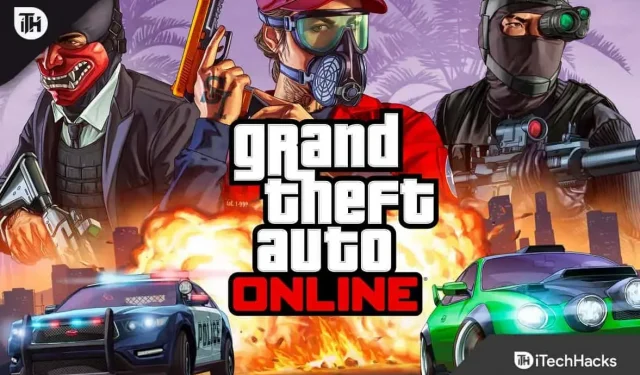
Однією з найвідоміших відеоігор, без сумніву, є GTA V, яка легко доступна на багатьох різних системах, таких як Xbox 360, Xbox One, Playstation 3, 4 і ПК. Незважаючи на те, що GTA V була випущена компанією Rockstar Games у 2013 році, гравці все ще з ентузіазмом грають у неї.
Ви можете швидко та зручно отримати доступ до всіх ігор компанії за допомогою Rockstar Game Launcher. Однак після його використання багато користувачів стикаються з помилкою «ігрові сервіси Rockstar тепер недоступні».
Це точно зруйнує ваш ігровий досвід, якщо у вас така ж проблема. Не бійся; у цій частині я дам кілька виправлень, які ви можете спробувати швидко вирішити проблему.
Проблеми з виправленням GTA 5 Ігрові служби Rockstar наразі недоступні
Вам не складе труднощів усунути проблему, оскільки нижче я перерахував деякі з найкращих рішень. Ви можете протестувати кожен із них, щоб побачити, який з них найкраще підходить для вас.
Але перш ніж продовжити процес, я раджу вам переглянути статус сервера Rockstar Games . У вас немає іншого вибору, окрім як чекати, якщо служби перестануть працювати.
Виправлення №1: перезапустіть пристрій і GTA 5
Перш ніж переходити до більш складних процедур, спробуйте цей простий засіб: перезапустіть GTA 5 на своєму ігровому пристрої.
Цілком ймовірно, що деякі операції в грі не вдалося завершити, поки ви грали в гру, що призвело до затримки та проблеми.
Тому вимкніть гру на своєму пристрої та дайте їй трохи охолонути, перш ніж запускати її знову. Є хороші шанси, що це вилікує помилки гри та проблему «ігрові служби Rockstar наразі офлайн».
Виправлення №2: перезавантажте консоль або комп’ютер
Ви можете перезавантажити пристрій, на якому ви граєте в гру, якщо вищезазначений підхід не вдався.
Швидкий перезапуск очистить системну пам’ять і припинить роботу гри у фоновому режимі. Отже, це не завжди потрібно, але ви також можете виправити свою помилку GTA V.
Якщо це не працює, перегляньте інші виправлення нижче.
Виправлення №3: Вимкніть антивірус/брандмауер
Користувачі можуть захистити свої комп’ютери від шкідливих програм і небезпечного інтернет-трафіку за допомогою антивірусного програмного забезпечення. Однак інколи він також може позначити безпечну програму як ризиковану та скасувати її дозволи.
Подібно до цього, якщо ви не позначили гру як білий список, ваше антивірусне програмне забезпечення або брандмауер можуть обмежити доступ до Інтернету. Так, при спробі зайти в гру ви можете побачити повідомлення «Ігрові сервіси Rockstar зараз недоступні».
Вам буде доцільно вимкнути брандмауер або антивірусне програмне забезпечення, перезавантажити пристрій і спробувати знову відкрити гру. Якщо помилка зникає, винна ваша антивірусна програма; якщо це не зникає, спробуйте інше рішення.
Виправлення №4: Налаштування параметрів DNS
DNS, також званий системою доменних імен, допомагає користувачам знаходити сервери під час перегляду будь-якої інтернет-сторінки. Отже, отримання даних із серверів Rockstar має вирішальне значення для ігор.
Отже, якщо виникне проблема з DNS, у вас, безсумнівно, виникнуть проблеми; тому краще налаштувати DNS і перейти на Google.
Щоб досягти цього точно, дотримуйтесь наступних кроків:
- Спочатку відкрийте панель керування на комп’ютері, просто знайшовши те саме в рядку пошуку вікна та клацнувши результат.
- Потім виберіть Мережа та Інтернет .
- Тепер натисніть «Центр мереж і спільного доступу» .
- На панелі натисніть «Змінити параметри адаптера» .
- Потім клацніть правою кнопкою миші тип мережі, до якої ви підключені.
- Тепер натисніть «Властивості» .
- Знайдіть у вікні « Інтернет-протокол версії 4 (TCP/IPv4) » і двічі клацніть.
- Ви побачите свій поточний DNS; краще це десь занотувати.
- Введіть бажаний DNS-сервер як 8.8.8.8 і альтернативний DNS-сервер як 8.8.4.4 .
- Потім натисніть OK для підтвердження та знову натисніть OK, щоб застосувати зміни.
- Нарешті, перезавантажте комп’ютер, щоб він належним чином працював із новим DNS, і спробуйте відкрити GTA V.
Це процедури для налаштування параметрів DNS на комп’ютері, однак ви можете виконати ту саму дію на консолі, вибравши «Установити підключення до Інтернету» в меню «Параметри мережі».
Виправлення №5: Вимкнення проксі-сервера
Щоб отримати доступ до Інтернету всередині компанії або працюючи в офісі, вони можуть використовувати проксі-сервери. Отже, можливо, ваш проксі-сервер заважає вам переглядати певні програми чи ігри.
Щоб надати грі відкрите з’єднання, бажано перевірити налаштування проксі-з’єднання та вимкнути його.
Для цього виконайте наведені нижче дії.
- Клацніть правою кнопкою миші на піктограмі Windows і виберіть «Виконати» або просто натисніть клавішу Windows + R.
- Введіть « inetcpl.cpl » у поле та натисніть OK , щоб відкрити меню «Властивості Інтернету».
- Перейдіть на вкладку Підключення.
- Потім натисніть Налаштування локальної мережі .
- Тепер ви повинні встановити прапорець « Автоматично визначати налаштування » та зняти прапорець « Використовувати проксі-сервер для вашої локальної мережі». »
- Нарешті натисніть OK .
Виправлення №6: скидання налаштувань мережі
Скидання налаштувань мережі Windows може допомогти, якщо проблеми все ще виникають.
Оскільки для цього методу потрібно використовувати командний рядок, процес може виявитися складним. Способи зробити це без проблем такі:
- Введіть «Командний рядок» у пошуковий рядок Windows і натисніть результат.
- Потім у командному рядку одну за одною введіть наступні команди.
-
ipconfig/flushdns -
ipconfig/renew -
ipconfig/registerdns
-
- Нарешті, перезавантажте комп’ютер, щоб зберегти зміни та правильно працювати з цими новими налаштуваннями.
Виправлення №7: Перевстановіть гру
Крім того, можна припустити, що деякі файли гри пошкоджені або недоступні. Це може бути причиною проблеми «ігрові служби Rockstar тепер недоступні».
Таким чином, ви повинні спробувати видалити файли та перевстановити як гру, так і ігровий клієнт.
Якщо ви ніколи раніше цього не робили, слід виконати наведені нижче дії.
- Спочатку відкрийте налаштування на вашій Windows, одночасно натиснувши клавішу Windows і I.
- На лівій панелі виберіть Програми та функції.
- Потім знайдіть « Rockstar Games » і «Rockstar Games social hub».
- Знайшовши їх, натисніть на назву, щоб розгорнути меню та видалити їх.
- Перезавантажте комп’ютер.
- Тепер відкрийте програму запуску ігор, і вам також потрібно завантажити гру знову, оскільки ви видалили файли.
Резюме
Ви можете спробувати ці методи, щоб позбутися повідомлення про помилку GTA 5 Online, яке читає «ігрові сервіси Rockstar тепер недоступні». Я припускаю, що ви знайшли вирішення проблеми. Будь ласка, дайте мені знати в коментарях, якщо ви продовжуєте стикатися з проблемами.



Залишити відповідь